Windows 10 彻底关闭自动更新的方法(亲自实验)(也可在其它版本尝试)
- 运行“services.msc”,打开服务,禁止“Windows Update”服务,并在“恢复“选项卡中设置三次失败后“无操作”(此乃之前的方法)。
- 服务中禁止“Windows Update Medic Service”服务并阻止其恢复,但系统提示“拒绝访问”。
(Windows Update Medic Service是“Windows Update”服务的保镖,开机会自动运行windows update服务,且该服务无法禁用,从而造成之前禁用win10更新的方法全部失效。)
解决方法见下:
(1)运行“regedit”,打开注册表编辑器,定位到 “HKEY_LOCAL_MACHINE\SYSTEM\CurrentControlSet\Services\WaaSMedicSvc”,右侧找到“Start”键,右键点击“修改”,将数值改为“4”;
(2) 再找到“FailureActions”键,右键点击“修改”,修改该键的二进制数据,将“0010”、“0018”行的左起第5个数值由原来的“01”改为“00”,修改完成保存关闭;
改完就像这样:
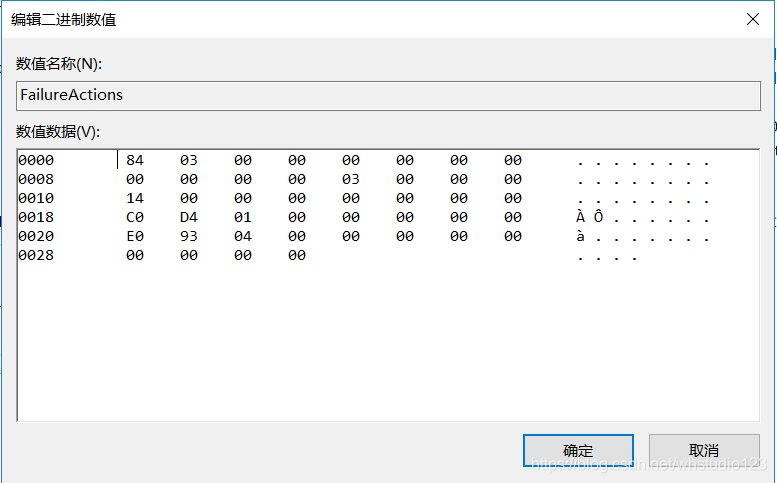
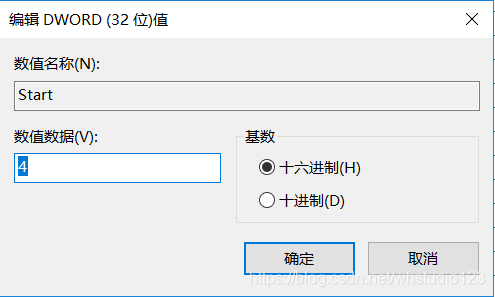
再打开services.msc 界面应该就变成这个了

“服务“中找到Windows Update Medic Service服务,切换到“恢复”页签,可以看到该服务已被禁止,且三次失败后的动作皆为“无操作”;
一顿操作到这里基本就结束了,有参考网上的其它教程,这样继续设置就更彻底一点:
1.第一步:
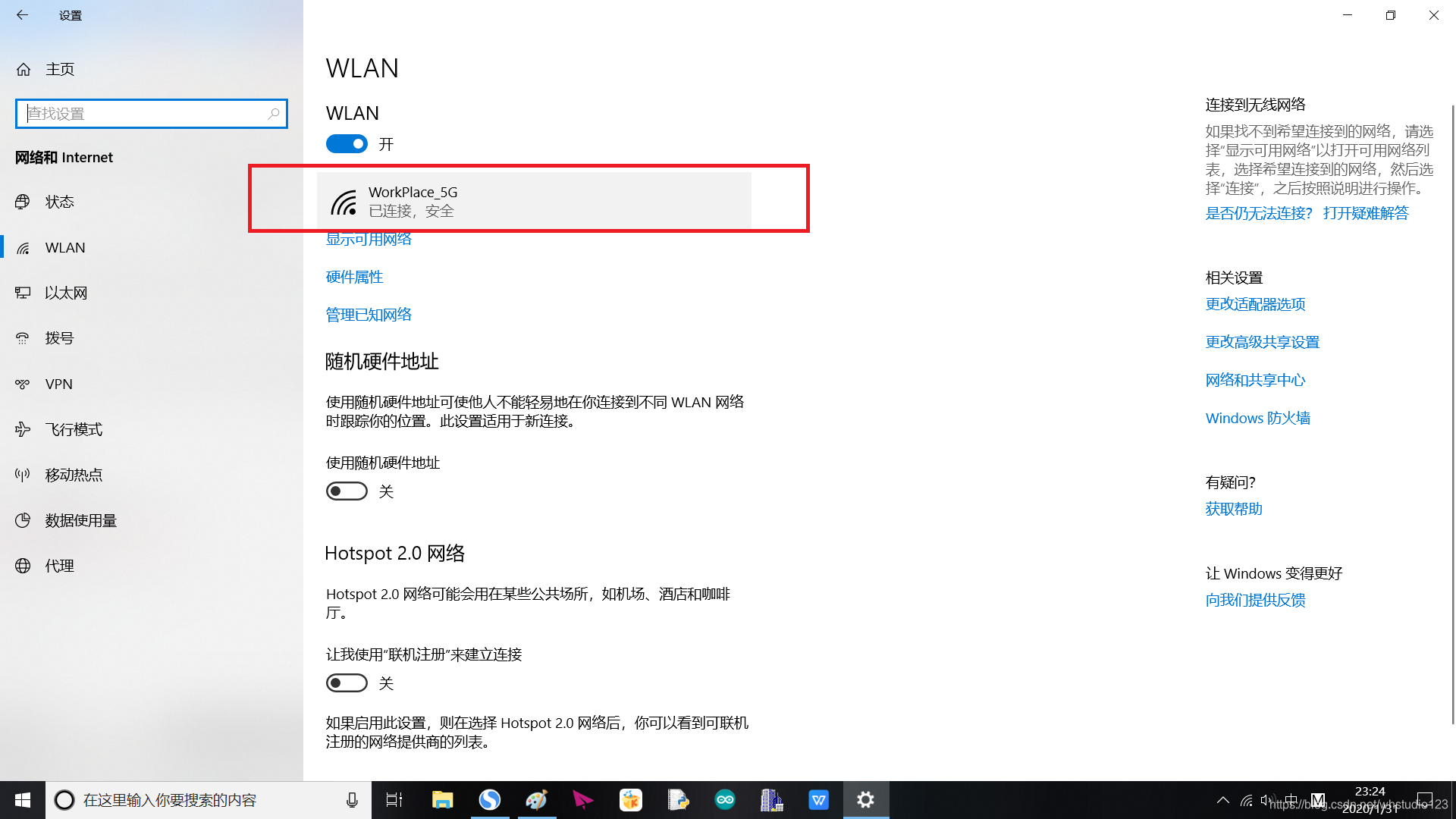
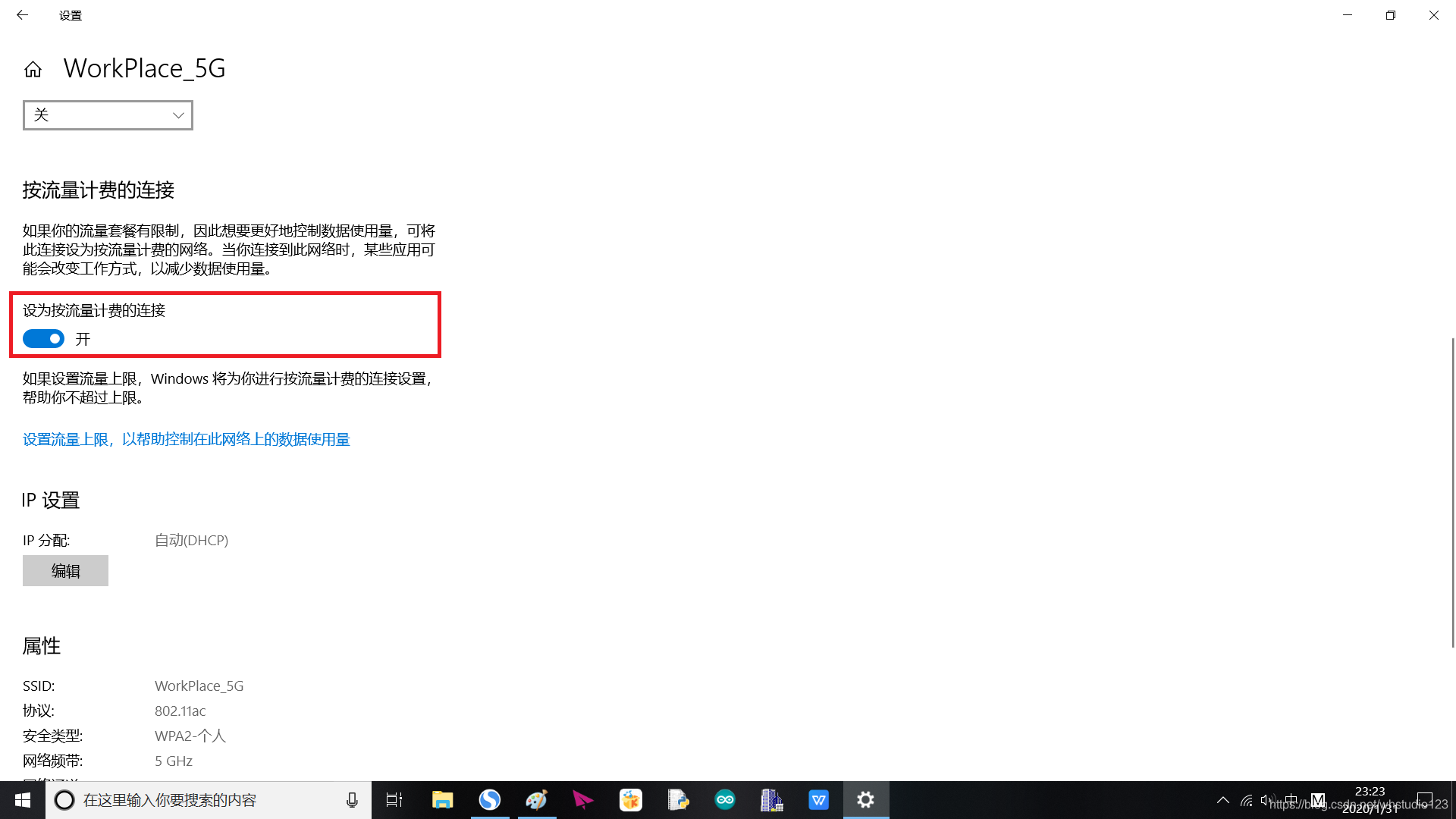
类似的操作在“以太网”一栏再操作一遍
2.第二步:
再打开设置-》【Windows更新】,接着点击左边的【高级选项】;
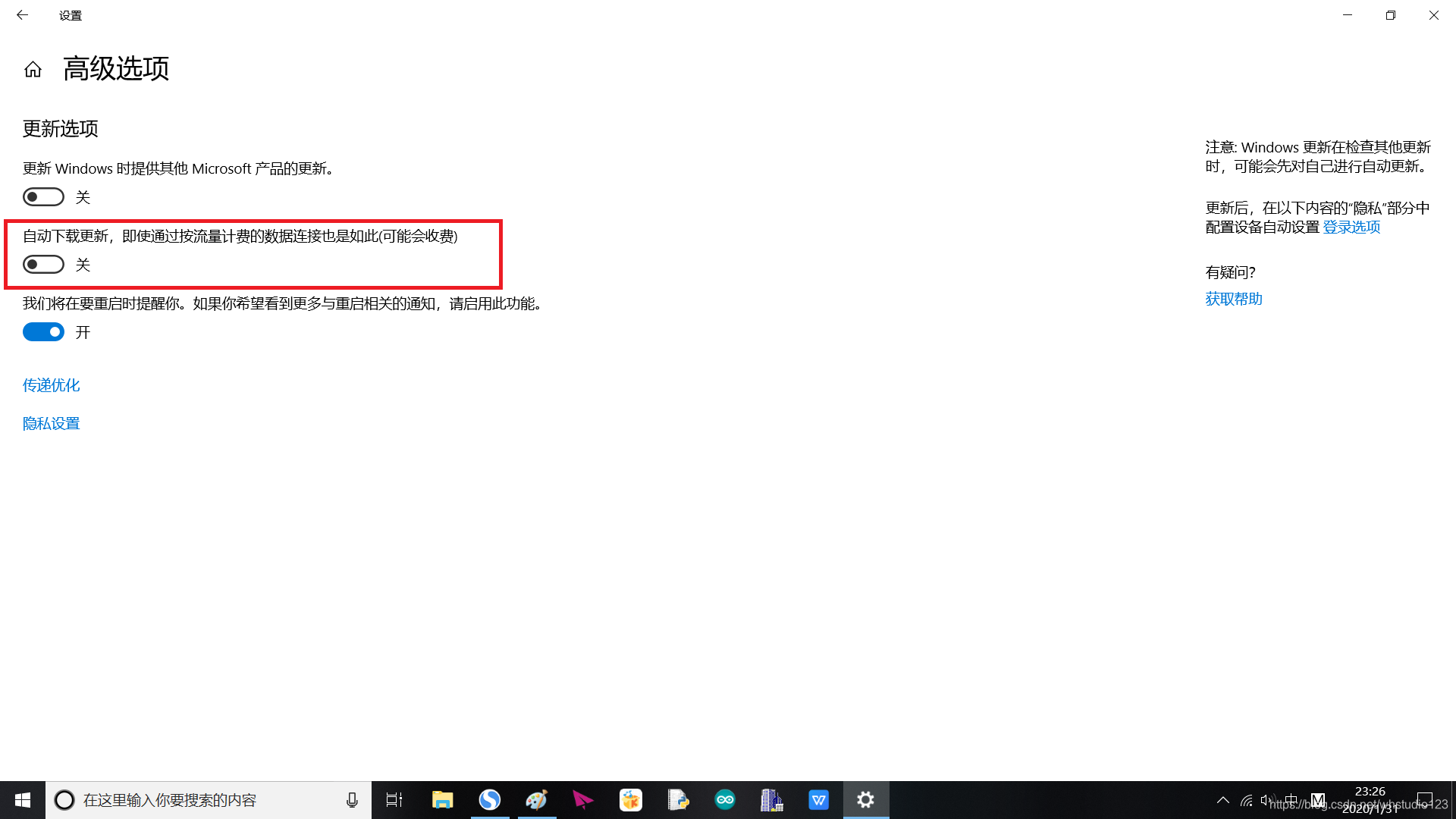
网上的解释为:
“这是微软为流量套餐有限制的用户提供的,既然要更好的控制数据使用了,当然不能随心所欲自动升级”
(PS:升级那么慢,竟然还告诉我升级失败,于是就有了今天这篇文章哈哈哈)
